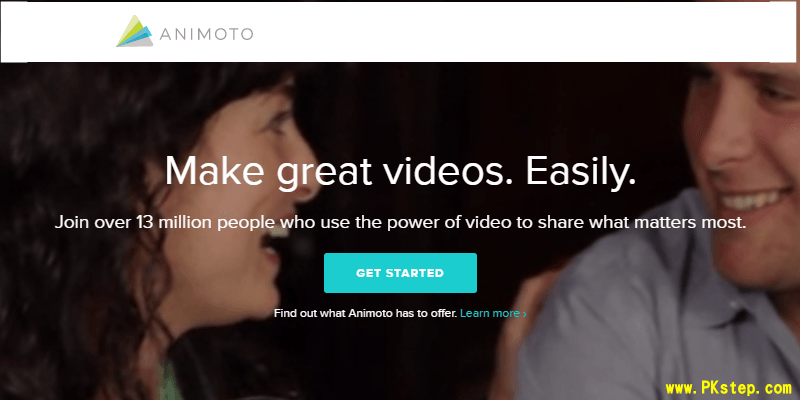
除了之前介紹過的不少影片編輯軟體之外,若在電腦上想簡單的製作婚禮影片、照片微電影、成長幻燈片、MV後製的話,推薦Animoto線上影片製作網站,只需要幾個操作步驟,就能完成添加配樂、轉場效果和各種不同風格的作品,無論是要祝福朋友生日或者製作紀念日影片都很好用,支援高畫質HD下載到電腦中收藏和分享。
♦免安裝!線上剪片工具:精選12款免費線上影片編輯軟體(懶人包)
前往 Animoto
Animoto 教學
步驟1:進入Animoto影片線上剪輯,網頁免安裝,先選擇要的影片風格。
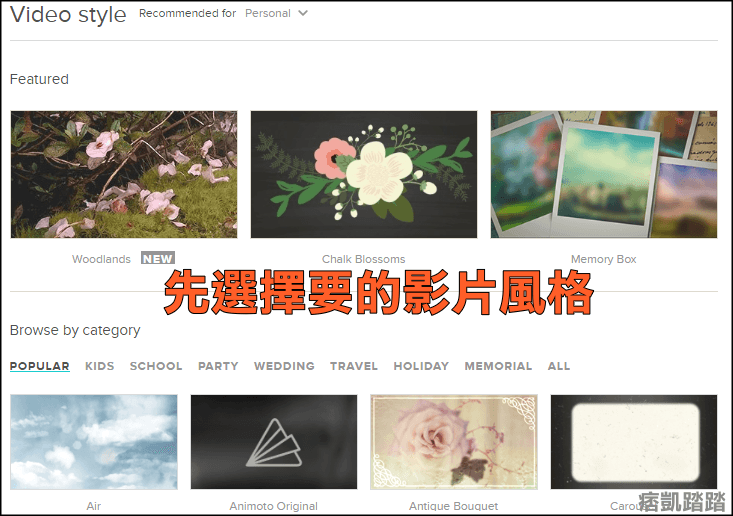
步驟2:會出現以下畫面,只要點上方的「Start Trial」並用臉書或信箱註冊會員,免破解!就能免費使用14天,如果常常需要編輯或更專業的可以考慮其他影片製作軟體。
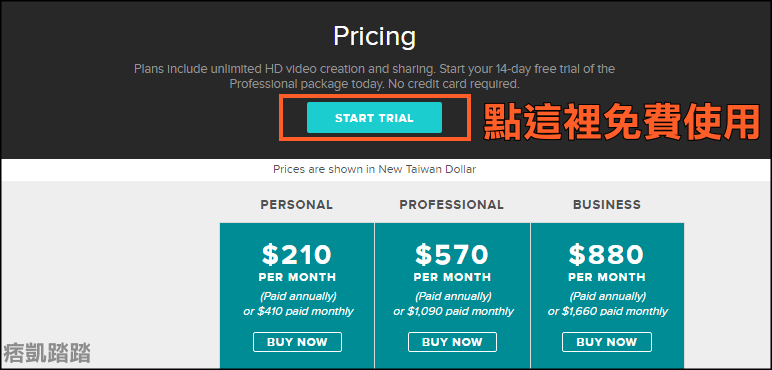
步驟3:開始上傳要合併和製作相片和影片嘍!添加音效、標題文字、LOGO圖片等。
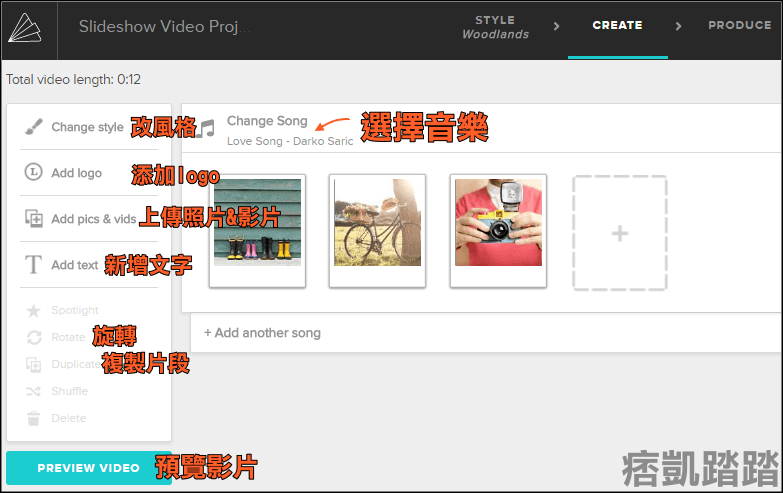
步驟4:點一下影片可以直接剪輯,只留下要保存片段。
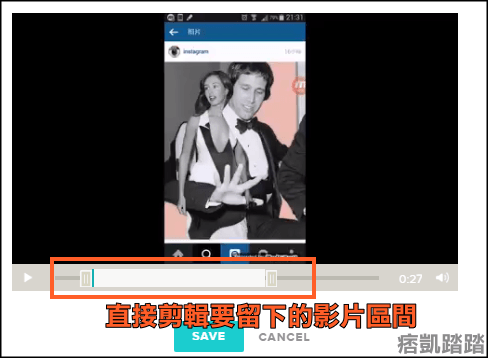
步驟5:點一下相片,直接裁切尺寸、美化、旋轉、調整亮度和濾鏡效果。
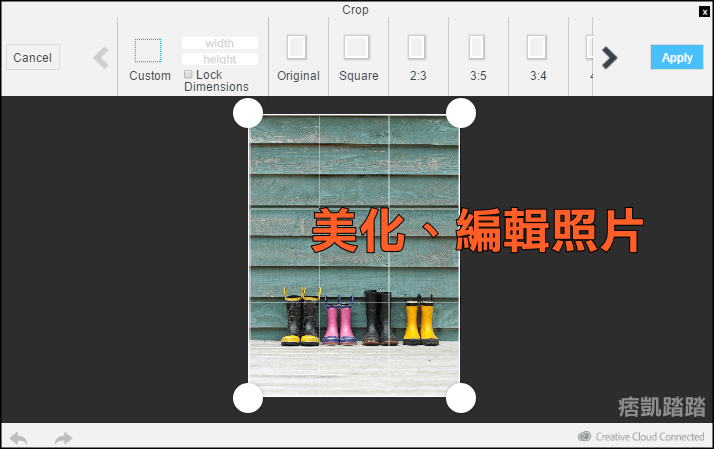
步驟6:完成編輯後,點上方的Produce選項。
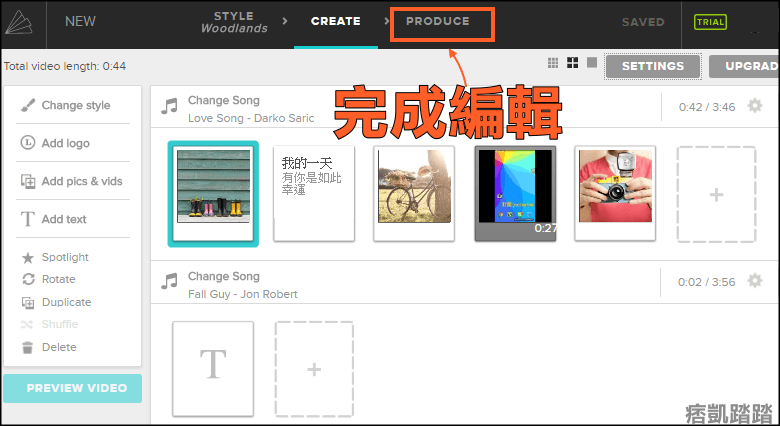
步驟7:Download將影片MP4檔下載到電腦中保存,自選要儲存的品質:高畫質HD720p、HD1080p、360p、480p,若後續有要再次編修只要登入帳號就能看到作品輯嘍。
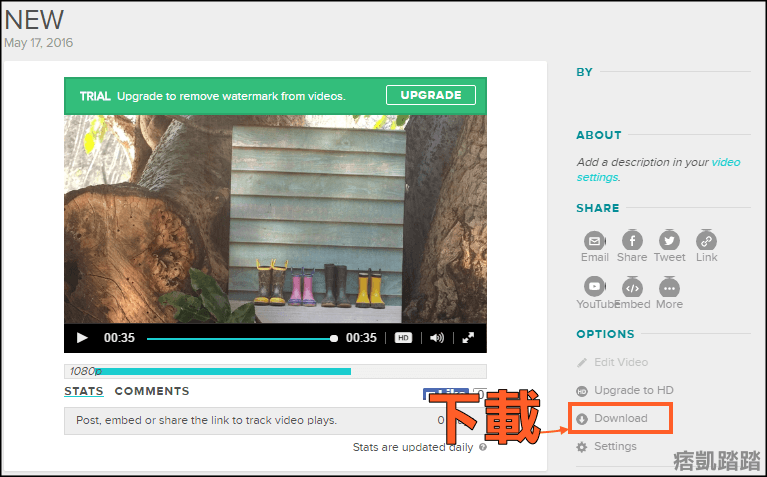
隨意做了以下影片範例,讓大家參考~也可試試看另一款:Slideshow Maker免費幻燈片製作軟體。
更多影片/相片編輯APP
♦免安裝!線上剪片工具:精選12款免費線上影片編輯軟體(懶人包)
♦樂秀視頻編輯APP:樂秀VideoShow 影片編輯神器
♦Facebook內建組合影片、照片功能:Facebook拼貼功能
♦PicsArt:PicsArt透明化合成照片
♦線上免安裝電腦影片編輯程式:WeVideo影片製作剪輯軟體
♦更多免費軟體:影片編輯軟體推薦
♦樂秀視頻編輯APP:樂秀VideoShow 影片編輯神器
♦Facebook內建組合影片、照片功能:Facebook拼貼功能
♦PicsArt:PicsArt透明化合成照片
♦線上免安裝電腦影片編輯程式:WeVideo影片製作剪輯軟體
♦更多免費軟體:影片編輯軟體推薦
